Содержание:
Если вы начинаете расти на Twitch, несомненно, у вас будут люди, выходящие из дерева и пытающиеся рекламировать ваших лояльных последователей. Ссылочный спам происходит везде, где есть люди, на которые можно кликнуть. Итак, если у вас в чате есть спамеры, поздравляю. Вы делаете что-то правильно.
Итак, как нам помешать этим спамерам ссылок испортить наш чат и потенциально обмануть или заразить наших зрителей вирусами? Давайте прыгнем и пройдемся по нему шаг за шагом.
Как запретить людям публиковать ссылки в вашем чате
Есть несколько способов сделать это. В этой статье я расскажу о двух разных способах.
Способ 1 — отключить ссылки в чате на Twitch
У Twitch есть функция, встроенная в их систему, которая позволяет нам автоматически отключать ссылки в нашем чате. Это полностью помешает обычным зрителям публиковать какие-либо ссылки.
Модераторы, администраторы, VIP-персоны и вы по-прежнему сможете публиковать ссылки.
Чтобы получить доступ к этой функции, выполните следующие действия:
- Откройте Twitch.tv
- Перейдите к изображению своего профиля в правом верхнем углу и нажмите на него.
- В меню выберите Панель инструментов для авторов.
- В панели инструментов создателя нажмите «Настройки» -> «Модерация».
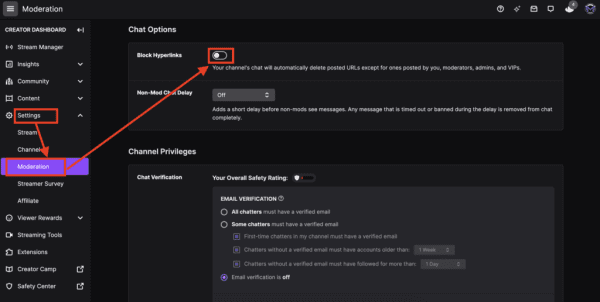
- На модерации прокрутите вниз до опции чата -> Блокировать гиперссылки.
- Убедитесь, что переключатель включен
Вот и все. Зрители теперь не смогут публиковать ссылки в вашем чате. Публиковать сообщения смогут только модераторы, администраторы, VIP-персоны и вы сами.
Если вы не хотите полностью блокировать ссылки, в Twitch есть еще одна опция, называемая задержкой Non-Twitch. Это параметр чуть ниже блокировки гиперссылок и позволяет вашим модам просматривать сообщения немного раньше, чем они появляются в чате.
Это дает им возможность удалить сообщение до того, как его увидят остальные участники чата. Это позволит им удалять ссылки еще до того, как они появятся в чате. Если вы используете эту функцию, вам нужно убедиться, что ваши моды работают правильно, и удалять эти комментарии по мере их появления.
Как управлять ссылками с помощью Nightbot
Другой способ управления ссылками — использование стороннего бота, например nightbot. Это дает нам больше свободы, поскольку у нас есть возможность заблокировать ссылку, но внести в белый список определенные ссылки, которые мы хотим разрешить на нашем канале.
Чтобы настроить это, вам нужно настроить nightbot. Если вы еще не создали учетную запись ночного бота, перейдите на сайт ночных ботов и войдите в свою учетную запись Twitch.
После того, как вы вошли в систему, вам нужно будет модифицировать ночного бота на своем канале.
Шаг 1 – Модификация ночного бота
Чтобы модифицировать ночного бота, перейдите на Twitch и откройте свой канал Twitch. Для этого перейдите к своему изображению профиля -> панель инструментов Creator -> окно чата .
В чате введите /mod nightbot
Это модифицирует чат-бота Night bot в вашем чате, позволяя вам использовать команды в вашем потоке.
Шаг 2 — Настройте модерацию ссылок в Nightbot
Теперь, когда вы модифицировали ночного бота на своем канале, мы можем настроить модерацию ссылок. Для этого откройте ночной бот и нажмите «Защита от спама» слева. Прокрутите вниз и нажмите на параметры в разделе ссылок.
В разделе параметров мы можем создать белый список. Именно здесь у ночного бота больше возможностей, чем у встроенной защиты ссылок Twitch.
Все ссылки будут автоматически заблокированы ночным ботом, если вы не внесете их в белый список. Например, вы можете захотеть внести в белый список youtube.com, twitter.com и т. д., поскольку вы знаете, что они безопасны, и ваши зрители могут захотеть отправить вам видео для проверки.
В разделе белого списка, если вы добавите https://twitch.tv , все ссылки с twitch.tv будут разрешены. Однако, если вы добавите https://twitch.tv/yourchannel , зрители смогут ссылаться только на этот конкретный канал.
Вы также можете добавить https://clips.twitch.tv , чтобы люди могли делиться вашими клипами в чате.
Белый список — добавьте в белый список любые веб-сайты, которыми вы хотите, чтобы ваши зрители могли делиться ими в чате. Разделите каждый веб-сайт, нажав кнопку ввода.
Продолжительность тайм-аута — это время, в течение которого пользователи, публикующие ссылки, не входящие в белый список, будут тайм-аутом.
Exempt User Level — это уровень, на котором вы сможете публиковать любую ссылку. Я рекомендую установить это на уровне модератора.
Пользовательское сообщение — это сообщение, которое пользователи с истечением времени ожидания увидят, когда у них истечет время ожидания.
После того, как вы заполните каждый раздел, вы можете нажать «Отправить», чтобы сохранить настройки. Nightbot теперь будет модерировать ваш чат для ссылок, не внесенных в белый список, и отсеивать всех, кто не следует правилам.
Вероятно, было бы неплохо указать, что разрешено, а что нет, в ваших правилах для вашей трансляции.
Подведение итогов
Используя один из этих двух методов, вы сможете остановить спамеров ссылок в своем чате. Теперь вы можете наслаждаться трансляцией, не беспокоясь о том, что ваши зрители нажмут на опасные ссылки в вашем чате.
